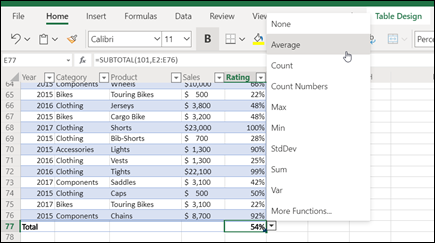Excel cho huannghe.edu.vn 365 Excel cho huannghe.edu.vn 365 dành cho máy Mac Excel cho web Excel 2021 Excel 2021 for Mac Excel 2019 Excel 2019 for Mac Excel 2016 Excel 2016 for Mac Excel 2013 Excel 2010 Excel 2007 Excel for Mac 2011 Xem thêm…Ít hơn
Bạn có thể nhanh chóng tính tổng dữ liệu trong bảng Excel bằng cách bật tùy chọn Hàng Tổng, rồi sử dụng một trong một số hàm được cung cấp trong danh sách thả xuống cho từng cột bảng. Các lựa chọn mặc định của Hàng Tổng sử dụng hàm SUBTOTAL, cho phép bạn bao gồm hoặc bỏ qua các hàng bảng ẩn, tuy nhiên bạn cũng có thể sử dụng các hàm khác.
Đang xem: Tính tổng các sheet trong excel
Bấm vào vị trí bất kỳ bên trong bảng.
Đi đến Công cụ > Thiết kế, rồi chọn hộp kiểm cho Hàng Tổng.
Hàng Tổng sẽ được chèn vào cuối bảng của bạn.
Lưu ý: Nếu bạn áp dụng công thức cho một hàng tổng, sau đó chuyển đổi hàng tổng thành bật và tắt, bạn Excel sẽ nhớ công thức của mình. Trong ví dụ trước, chúng tôi đã áp dụng hàm SUM cho hàng tổng. Khi bạn áp dụng hàng tổng lần đầu tiên, các ô sẽ trống.
Bạn có thể nhanh chóng tính tổng dữ liệu trong bảng Excel bằng cách bật tùy chọn Hàng Tổng, rồi sử dụng một trong một số hàm được cung cấp trong danh sách thả xuống cho từng cột bảng. Các lựa chọn mặc định của Hàng Tổng sử dụng hàm SUBTOTAL, cho phép bạn bao gồm hoặc bỏ qua các hàng bảng ẩn, tuy nhiên bạn cũng có thể sử dụng các hàm khác.
Bấm vào vị trí bất kỳ bên trong bảng.
Đi đến Bảng > Hàng Tổng.
Hàng Tổng sẽ được chèn vào cuối bảng của bạn.
Xem thêm: Desktopcalendar Ứng Dụng Xem Lịch Vạn Niên Trên Desktop Bằng Tvietcalendar
Lưu ý: Nếu bạn áp dụng công thức cho một hàng tổng, sau đó chuyển đổi hàng tổng thành bật và tắt, bạn Excel sẽ nhớ công thức của mình. Trong ví dụ trước, chúng tôi đã áp dụng hàm SUM cho hàng tổng. Khi bạn áp dụng hàng tổng lần đầu tiên, các ô sẽ trống.
Bạn có thể nhanh chóng tính tổng dữ liệu Excel bảng bằng cách bật tùy chọn Bật/tắt Hàng Tổng.
Bấm vào vị trí bất kỳ bên trong bảng.
Bấm tab Thiết kế Bảng > Chọn Kiểu >Hàng Tổng.
Hàng Tổng sẽ được chèn vào cuối bảng của bạn.
Đặt hàm tổng hợp cho ô Hàng Tổng
Lưu ý: Đây là một trong một số tính năng beta và hiện chỉ khả dụng cho một phần của Người dùng nội bộ Office vào thời điểm này. Chúng tôi sẽ tiếp tục tối ưu hóa các tính năng này trong vài tháng tới. Khi chúng đã sẵn sàng, chúng tôi sẽ phát hành chúng cho tất cả Người dùng nội bộ Office và người đăng ký huannghe.edu.vn 365.
Hàng Tổng cho phép bạn chọn hàm tổng hợp để sử dụng cho từng cột.
Bấm vào ô trong Hàng Tổng bên dưới cột bạn muốn điều chỉnh, sau đó bấm vào danh sách thả xuống xuất hiện bên cạnh ô đó.
Xem thêm: Phần Mềm Ch Play Cho Android Trên Google Play, Dịch Vụ Của Google Play
Bạn cần thêm trợ giúp?
Bạn luôn có thể hỏi một chuyên gia trong Cộng đồng Kỹ thuật Excel hoặc nhận sự hỗ trợ trongCộng đồng trả lời.
Tổng quan về các bảng Excel
Video: Tạo bảng Excel trang
Tạo hoặc xóa bảng trong Excel
Định dạng bảng Excel
Đổi kích cỡ cho bảng bằng cách thêm hoặc loại bỏ hàng và cột
Lọc dữ liệu trong một dải ô hoặc bảng
Chuyển đổi bảng thành phạm vi
Sử dụng tham chiếu có cấu trúc Excel bảng
Các trường tổng phụ và tổng trong báo cáo PivotTable
Các trường tổng phụ và tổng trong PivotTable
Các vấn đề tương thích liên quan đến bảng Excel
Xuất bảng Excel sang SharePoint



Cần thêm trợ giúp?
Phát triển các kỹ năng của bạn
KHÁM PHÁ NỘI DUNG ĐÀO TẠO >
Sở hữu tính năng mới đầu tiên
Tham gia huannghe.edu.vn dùng nội bộ >
Thông tin này có hữu ích không?
CóKhông
Cảm ơn bạn! Bạn có muốn góp ý gì nữa không? (Bạn càng cho biết nhiều thông tin, chúng tôi càng hỗ trợ bạn được tốt hơn.)Bạn có thể giúp chúng tôi cải thiện không? (Bạn càng cho biết nhiều thông tin, chúng tôi càng hỗ trợ bạn được tốt hơn.)
Bạn hài lòng đến đâu với chất lượng dịch thuật?
Điều gì ảnh hưởng đến trải nghiệm của bạn?
Giải quyết được vấn đề
Xóa hướng dẫn
Dễ theo dõi
Không có thuật ngữ
Hình ảnh có ích
Chất lượng dịch thuật
Không khớp với màn hình
Hướng dẫn không chính xác
Quá kỹ thuật
Không đủ thông tin
Không đủ hình ảnh
Chất lượng dịch thuật
Bạn có góp ý gì thêm không? (Không bắt buộc)
Gửi phản hồi
Cảm ơn phản hồi của bạn!
×
Nội dung mới
huannghe.edu.vn Store
Giáo dục
Doanh nghiệp
Developer & IT
Công ty
Tiếng Việt (Việt Nam) © huannghe.edu.vn 2022